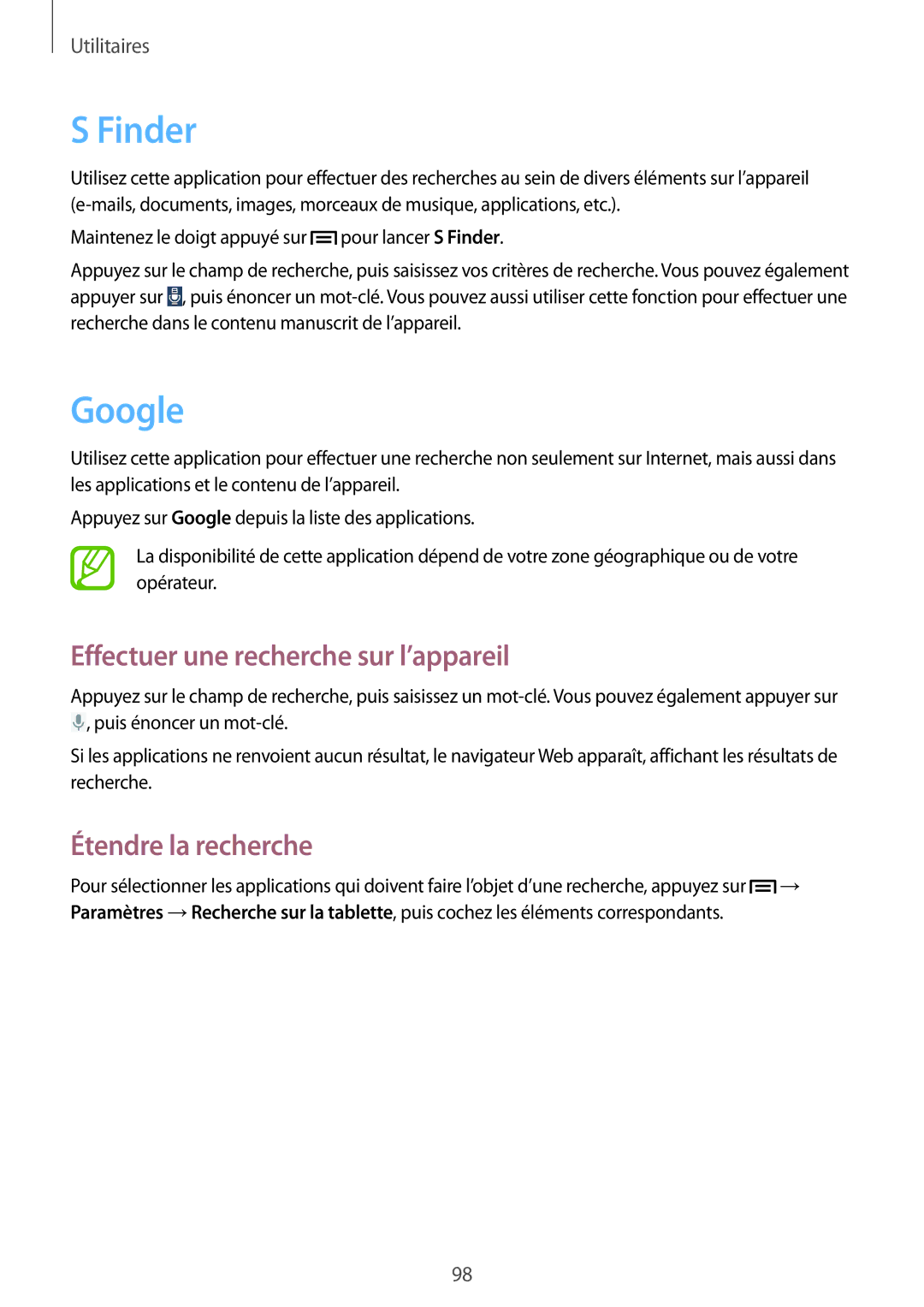Utilitaires
S Finder
Utilisez cette application pour effectuer des recherches au sein de divers éléments sur l’appareil
Maintenez le doigt appuyé sur ![]() pour lancer S Finder.
pour lancer S Finder.
Appuyez sur le champ de recherche, puis saisissez vos critères de recherche. Vous pouvez également appuyer sur ![]() , puis énoncer un
, puis énoncer un
Utilisez cette application pour effectuer une recherche non seulement sur Internet, mais aussi dans les applications et le contenu de l’appareil.
Appuyez sur Google depuis la liste des applications.
La disponibilité de cette application dépend de votre zone géographique ou de votre opérateur.
Effectuer une recherche sur l’appareil
Appuyez sur le champ de recherche, puis saisissez un
![]() , puis énoncer un
, puis énoncer un
Si les applications ne renvoient aucun résultat, le navigateur Web apparaît, affichant les résultats de recherche.
Étendre la recherche
Pour sélectionner les applications qui doivent faire l’objet d’une recherche, appuyez sur ![]() → Paramètres →Recherche sur la tablette, puis cochez les éléments correspondants.
→ Paramètres →Recherche sur la tablette, puis cochez les éléments correspondants.
98